El footer en Elementor, también llamado pie de página, es la sección final de una página web, el lugar en donde se guarda información como datos de contacto, enlaces a redes sociales, políticas de privacidad, entre otras cosas. El día de hoy queremos enseñarte cómo crear tu footer en Elementor con las mejores prácticas y consejos.
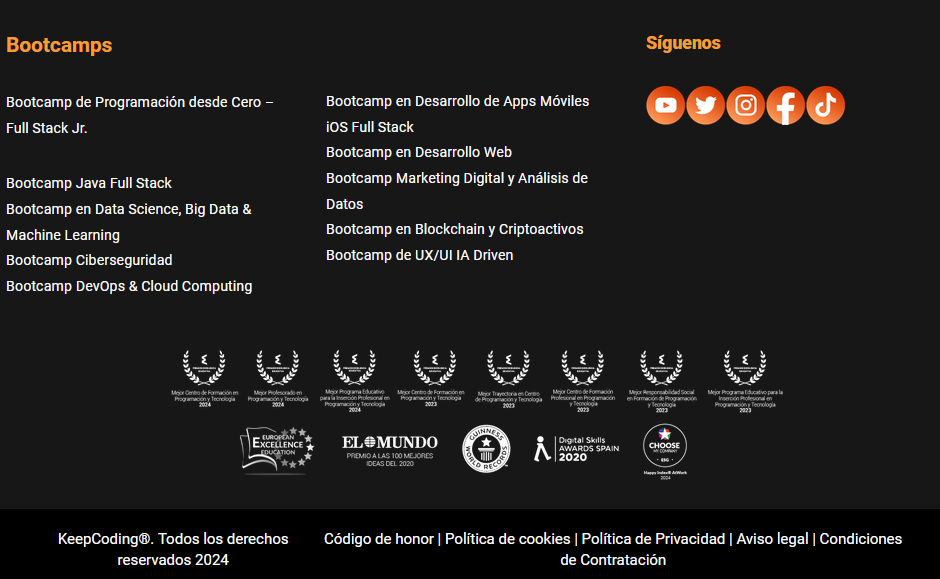
¿Cómo crear un footer en Elementor?
Crear un footer en Elementor es relativamente sencillo y puede hacerse de distintos modos:
Instala Elementor y Elementor Pro (opcional)
Para crear un footer en Elementor, lo primero que necesitas es tener Elementor instalado en tu sitio web de WordPress. Si ya lo tienes, ¡perfecto! Si no, puedes instalarlo desde el panel de WordPress. Aunque la versión gratuita de Elementor te permite realizar muchas personalizaciones, tener Elementor Pro te dará acceso al Theme Builder, que simplifica aún más el proceso de creación de footers.
Accede al constructor de temas de Elementor
Si usas Elementor Pro, puedes acceder al Theme Builder desde el menú de administración de WordPress. Dirígete a Plantillas > Theme Builder y selecciona la opción para agregar un nuevo pie de página o footer.
Elige una plantilla para tu footer
Elementor Pro ofrece varias plantillas prediseñadas para footers. Puedes elegir una que se ajuste a tu estilo o empezar desde cero. Para elegir una plantilla:
- Haz clic en Añadir nuevo pie de página.
- Selecciona entre las opciones de plantillas prediseñadas o elige la opción para crear desde cero.
- Si eliges una plantilla, podrás personalizarla completamente para que se ajuste al diseño de tu sitio.
Crea un footer en Elementor desde cero
Si prefieres un enfoque más personalizado, puedes crear un footer en Elementor desde cero con los siguientes pasos:
- Abre el editor de Elementor y selecciona una nueva sección. Elige la estructura que mejor se adapte a tu diseño (una columna, varias columnas, etc.).
- Agrega widgets como Texto, Iconos sociales, Menú de navegación o cualquier otro elemento que quieras incluir en tu footer en Elementor.
- Personaliza cada widget utilizando las opciones de estilo que ofrece Elementor, como cambiar el tipo de letra, colores, alineación y espaciado.
Personaliza el diseño del footer
Una de las mayores ventajas de crear un footer en Elementor es la flexibilidad que ofrece en términos de diseño. Aquí tienes algunos aspectos que puedes personalizar:
- Tipografía: Ajusta el tamaño, color y estilo de la fuente para que coincida con el diseño general de tu sitio web.
- Color de fondo: Cambia el color de fondo de tu footer para que contraste o complemente el resto del sitio.
- Iconos y enlaces: Agrega íconos de redes sociales o enlaces importantes y configúralos para abrir en una nueva pestaña si lo prefieres.
- Menús: Puedes incluir un menú en tu footer en Elementor para que los usuarios naveguen fácilmente entre las secciones más importantes de tu web.
Configura las condiciones de visualización
Una vez que hayas diseñado tu footer en Elementor, el siguiente paso es configurar las condiciones de visualización. Esto te permite decidir en qué páginas o secciones aparecerá tu footer. Algunas opciones comunes incluyen:
- Mostrar el footer en todo el sitio.
- Mostrarlo solo en páginas específicas, como la página principal o el blog.
- Excluirlo de ciertas páginas, si es necesario.
Haz ajustes para dispositivos móviles
Un buen footer en Elementor debe ser responsive, es decir, adaptable a dispositivos móviles y tabletas. Elementor te permite ajustar el diseño del footer específicamente para diferentes tamaños de pantalla. Asegúrate de probar cómo se ve tu footer en diferentes dispositivos y realiza los ajustes necesarios, como cambiar el tamaño de la tipografía o el espaciado entre elementos.
Consejos para un buen footer en Elementor
Crear un footer en Elementor atractivo y funcional puede marcar la diferencia en tu sitio web. Algunos consejos y trucos que deberías seguir:
- Mantén la simplicidad: No sobrecargues el footer con demasiada información. Incluye solo lo esencial.
- Incluye un menú de navegación: Un footer en Elementor con un menú permite a los usuarios encontrar fácilmente páginas importantes desde cualquier parte del sitio.
- Utiliza colores coherentes: Asegúrate de que los colores del footer coincidan con el esquema de colores general de tu sitio.
- Agrega íconos de redes sociales: Facilita que los usuarios te sigan en tus redes sociales mediante íconos claramente visibles.
- Incluye información legal: No olvides agregar enlaces a las políticas de privacidad, términos y condiciones, y otros textos legales necesarios.
Crear un footer con Elementor Pro
Si tienes la versión Pro de Elementor, crear un footer en Elementor es aún más sencillo. La versión Pro te permite acceder al Theme Builder, donde puedes diseñar tu footer una vez y aplicarlo automáticamente en todas las páginas de tu sitio web sin necesidad de repetir el proceso en cada una de ellas. Para crear un footer en Elementor pro debes hacer lo siguiente:
- Dirígete a Plantillas > Theme Builder en el menú de WordPress.
- Selecciona Añadir nuevo pie de página.
- Elige una plantilla prediseñada o crea una nueva desde cero.
- Personaliza el diseño utilizando las opciones de estilo y widgets de Elementor.
- Configura las condiciones de visualización para que el footer aparezca en las páginas deseadas.
- Guarda y publica.
Con Elementor Pro también tienes la opción de exportar e importar footers, lo que te permite utilizar el mismo diseño en diferentes sitios web con facilidad.
Asimismo, recuerda que puedes editar el footer de WordPress sin importar el tema que estés utilizando. Es decir, no se requiere de Elementor como tema para poder editar el pie de página de tu web. Pues, este elemento se puede modificar sin importar el tema y constructor que utilices.
¿Eres un apasionado y friki por el diseño web? Si quieres aprender a usar herramientas como Elementor y otras, te invitamos a unirte al Bootcamp en diseño UX/UI que tenemos desde Keepcoding para ti. Aquí podrás aprender sobre una carrera en constante demanda laboral y excelentes remuneraciones económicas. ¡No dudes más y únete a la mejor comunidad!







